Jeżeli pracujecie już dłużej z systemem Android, to wiecie doskonale, jak łatwo zapomnieć o istnieniu stron internetowych. Dzieje się tak, ponieważ naczelne media społecznościowe, sklepy lub komunikatory mają własne, dedykowane aplikacje, dzięki którym coraz rzadziej otwieramy Google Chrome. Czasami jednak znajdzie się częściej odwiedzana witryna bez osobnego programu, dlatego warto do niej utworzyć sobie skrót na głównym ekranie systemu. W tym krótkim poradniku pokażemy Wam jak to zrobić.
Skrót do strony internetowej w systemie Android. Jak się do tego zabrać?

Cóż, utworzenie skrótu do ciekawej strony internetowej jest zdecydowanie jednym z łatwiejszych zadań, jakie mogą czekać na użytkownika systemu Android, który może i czasem przesadza z powiadomieniami, ale ma swoje plusy. Na początku należy przede wszystkim znaleźć portal, do którego chcielibyśmy utworzyć takie łącze. Dla przykładu wykorzystamy ANDROID.COM.PL, abyście jeszcze łatwiej mogli czerpać informacje ze społeczności entuzjastów technologii.
Aby utworzyć skrót do dowolnego portalu, należy otworzyć przeglądarkę Google Chrome na żądanej stronie internetowej. W prawym górnym rogu ekranu stukamy w przycisk z trzema kropeczkami, rozwijając menu kontekstowe. Tu już interesuje nas pozycja Dodaj do ekranu głównego.
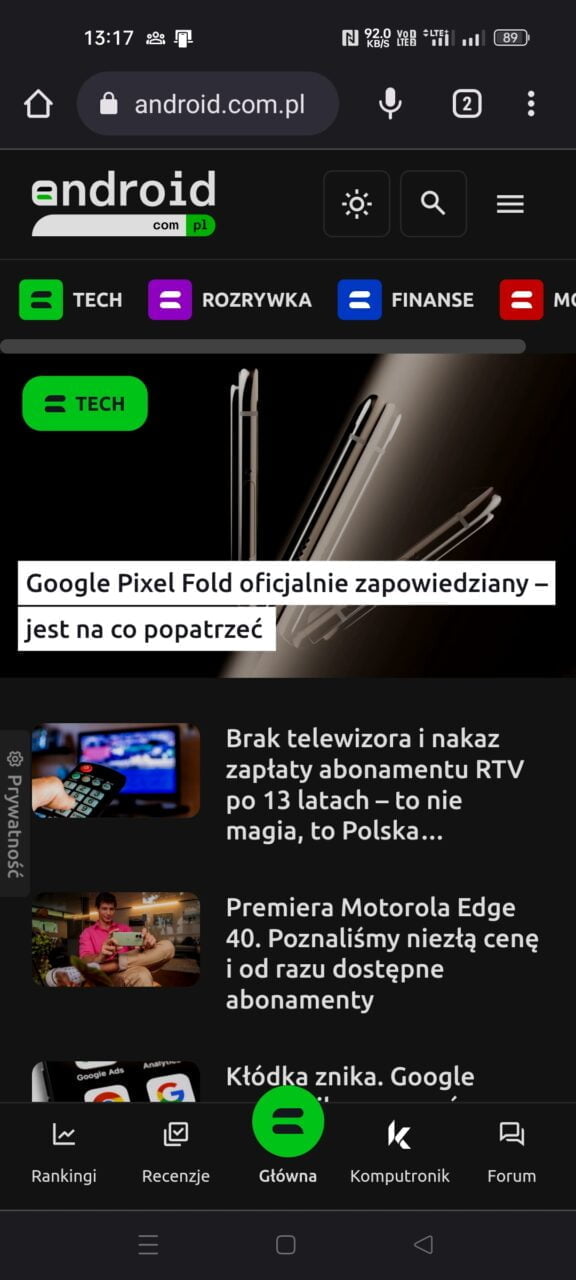
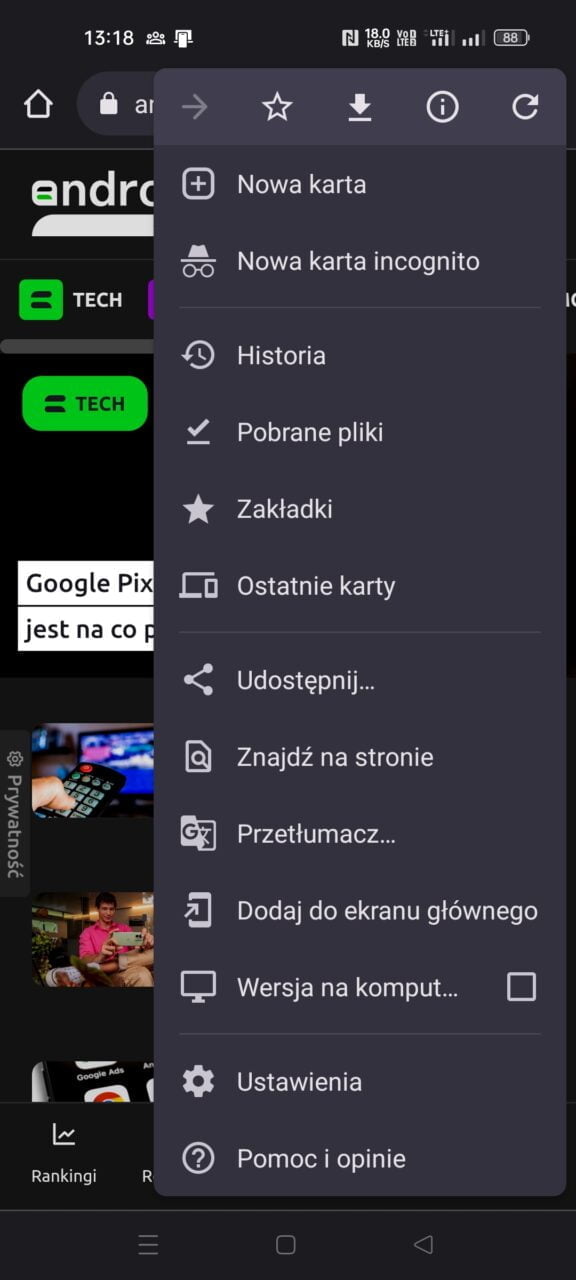
Stąd już naprawdę prościutko. W nowym oknie dialogowym potwierdzamy wybór stukając Dodaj i… tyle. Wystarczy chwilkę poczekać, żeby skrót do strony internetowej pojawił się w głównym ekranie z wszystkimi aplikacjami, jakie mamy zainstalowane na systemie firmy z Mountain View.
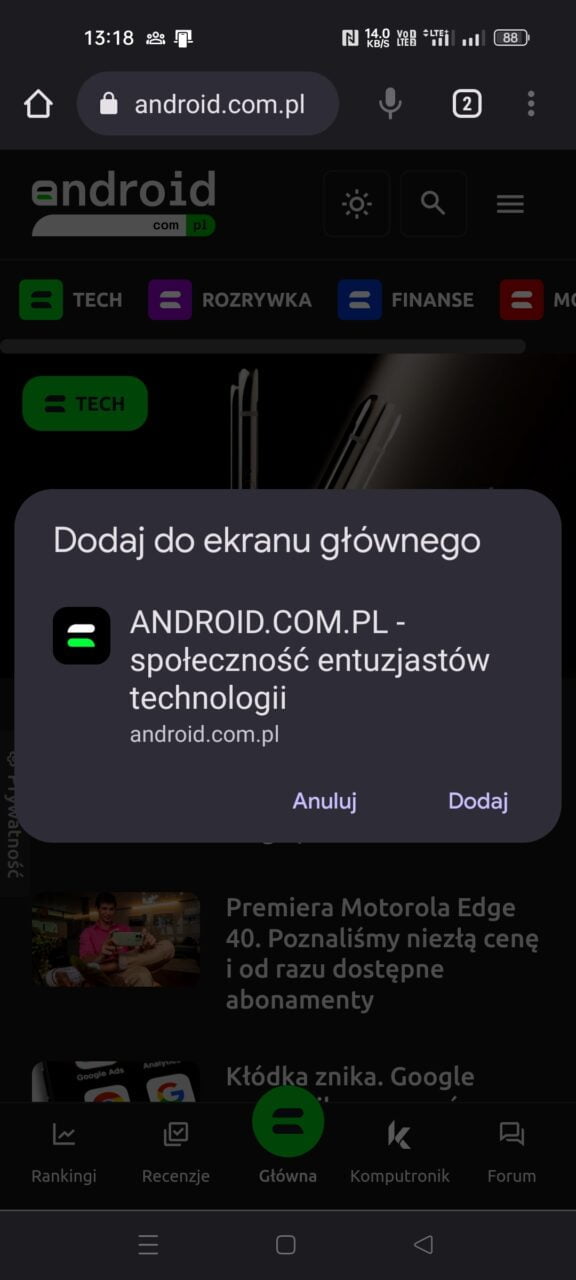
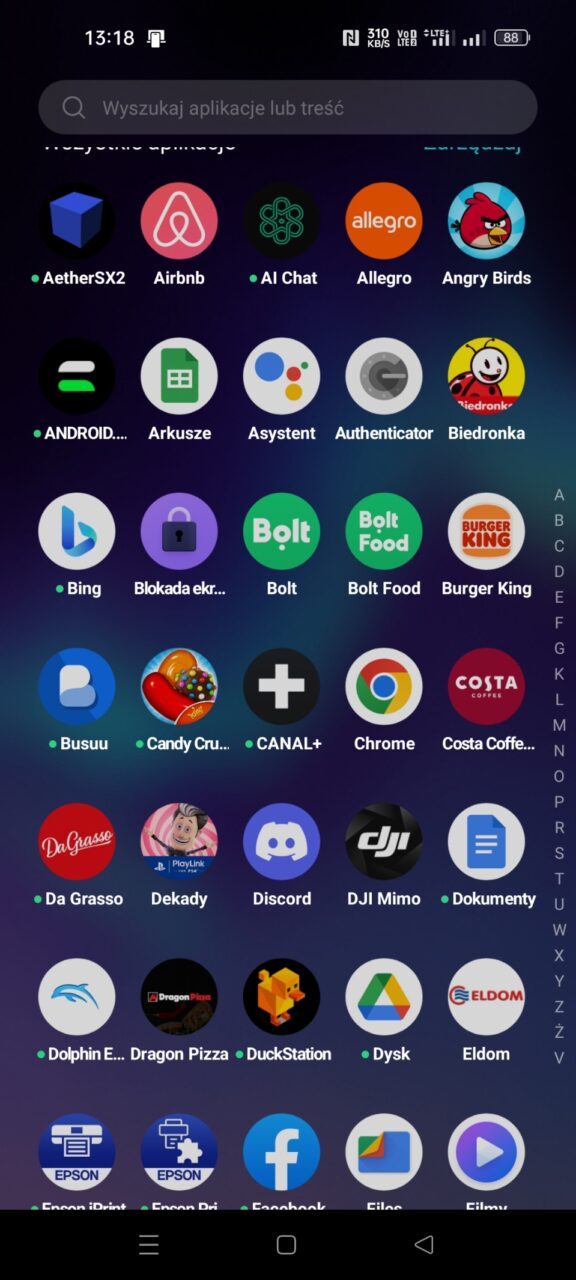
Warto też spojrzeć, że znajdziemy tu również opcję bezpośredniego wejścia na konkretne działy tematyczne: Technologia, Rozrywka, Finanse i Motoryzacja.
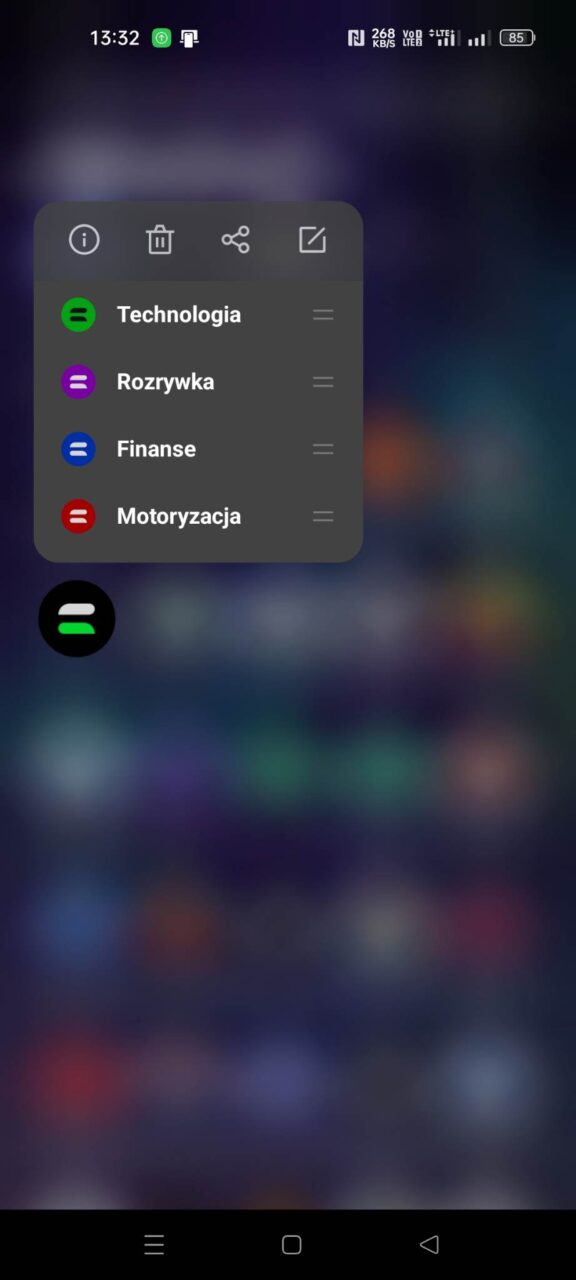
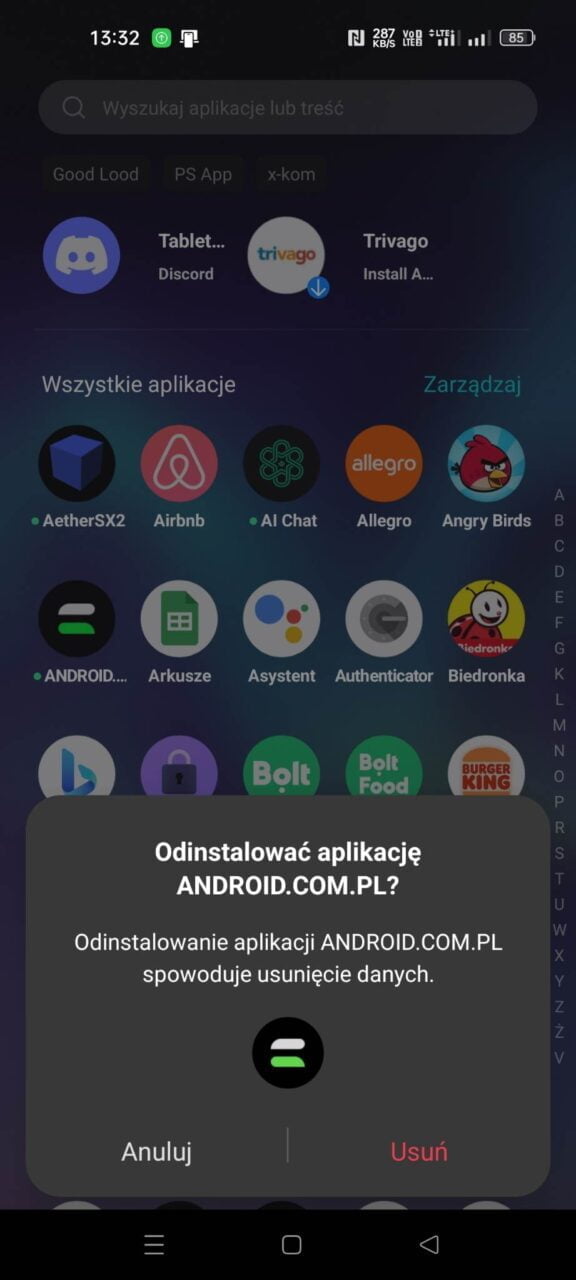
Co ważne, jeżeli w przyszłości będziemy chcieli pozbyć się takiego skrótu, odinstalowujemy go jak każdą inną aplikację, jaką pobraliśmy ze sklepu Google Play. W tym celu przytrzymujemy palcem ikonkę aplikacji, a następnie wybieramy z kontekstowego menu kosz na śmieci lub przechodzimy do informacji (ikona z i). Wystarczy wówczas kliknąć czerwone pole Usuń lub Odinstaluj, by wyrzucić niepotrzebny już skrót z ekranu. Ot, cała filozofia!
zdjęcie główne: Pexels / Lisa Fotios

